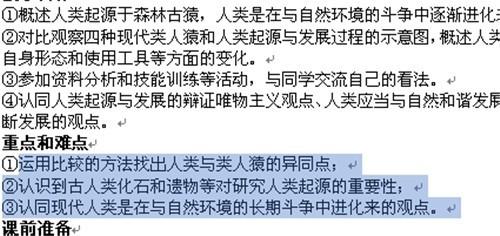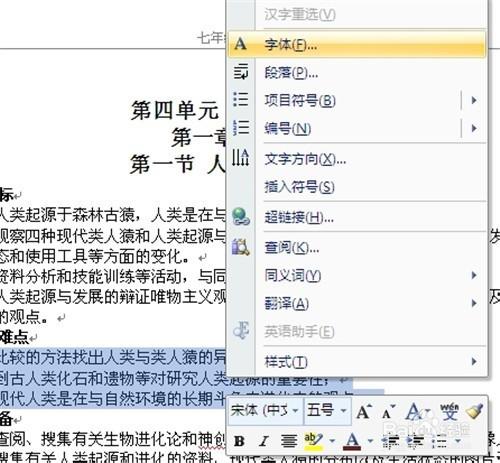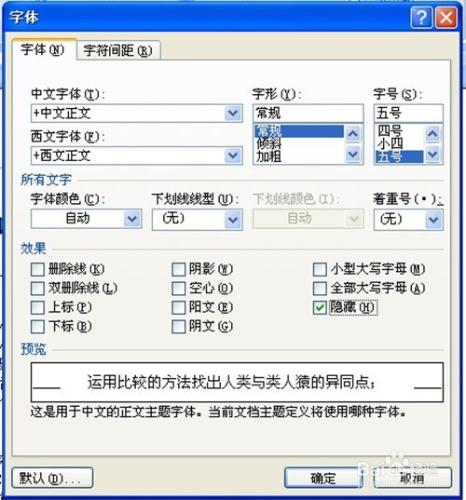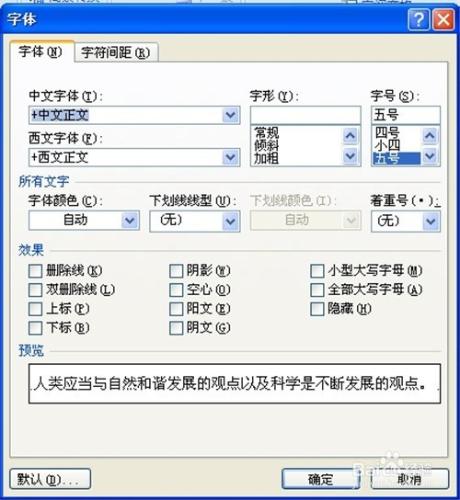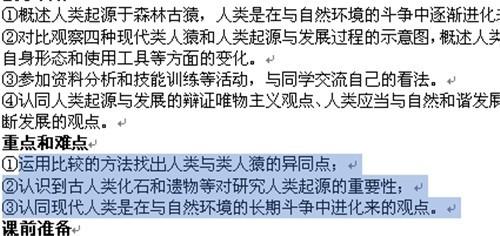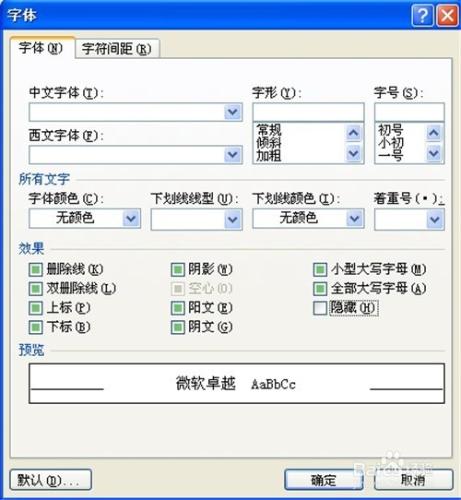很多老師都在編輯試卷文件時會附上答案,但在考試前學生試卷上不能顯示答案,那麼如何隱藏試卷答案呢?
工具/原料
Word2007中如何隱藏試卷答案
方法/步驟
方法1:選中要隱藏的答案,點選滑鼠右鍵--“字型”
彈出“字型”對話方塊,在“效果”下勾選“隱藏”複選項,然後單擊“確定”即可。
方法2:選定需要隱藏的文字,按下快捷鍵“ctrl+shift+H”即可迅速隱藏文字
方法3:從“工具”選單下開啟“自定義”對話方塊,在“命令”選項頁中的“類別”中選擇“格式”項,然後在右側對應的“命令”中找到“隱藏”命令,將之拖到工具欄任意位置處,以後需要使用時只要用滑鼠直接點選就可以了。
如果需要檢視被隱藏的內容,只需要單擊工具欄上的“顯示/隱藏編輯標識”按鈕就可以了,這些內容的底部會增加一條虛線的下劃線以示區別。此外,預設設定下隱藏的答案,預覽時不會被顯示,也不會被打印出來。
注意事項
如果需要將答案打印出來,按下“ctrl+P”組合鍵開啟“列印”對話方塊,在“列印文件的附加資訊”小節下選中“隱藏文字”複選項即可。